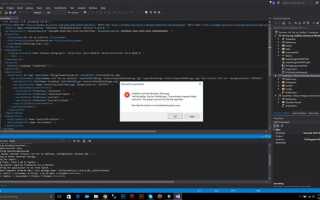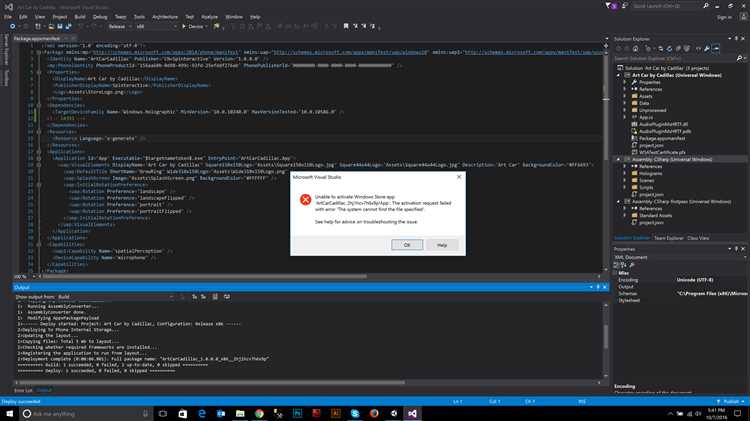
Часто при работе в Visual Studio Code возникает ситуация, когда редактор или среда разработки не распознает установленную библиотеку. Это связано с особенностями конфигурации проекта и управления зависимостями. В первую очередь стоит проверить корректность путей в файлах настройки, таких как settings.json и jsconfig.json или tsconfig.json для JavaScript/TypeScript проектов.
Еще одна частая причина – отсутствие или неправильная установка самой библиотеки через пакетный менеджер, например, npm или yarn. Важно убедиться, что директория node_modules содержит нужный пакет, а версия совпадает с заявленной в package.json. Если пакет установлен глобально, но проект настроен на локальные зависимости, VS Code может его не обнаружить.
Также необходимо проверить настройки интерпретатора или среды выполнения, особенно если используется Python, где IDE должна быть связана с правильным виртуальным окружением. Отсутствие активированного виртуального окружения или неправильный путь к интерпретатору часто приводит к тому, что VS Code не видит установленные библиотеки.
Ошибки в конфигурации PATH или переменных окружения, особенно в Windows, могут ограничивать доступ редактора к установленным пакетам. Рекомендуется проверить переменные и убедиться, что все пути прописаны корректно и доступны для текущей сессии VS Code.
Проверка правильности установки библиотеки через пакетный менеджер
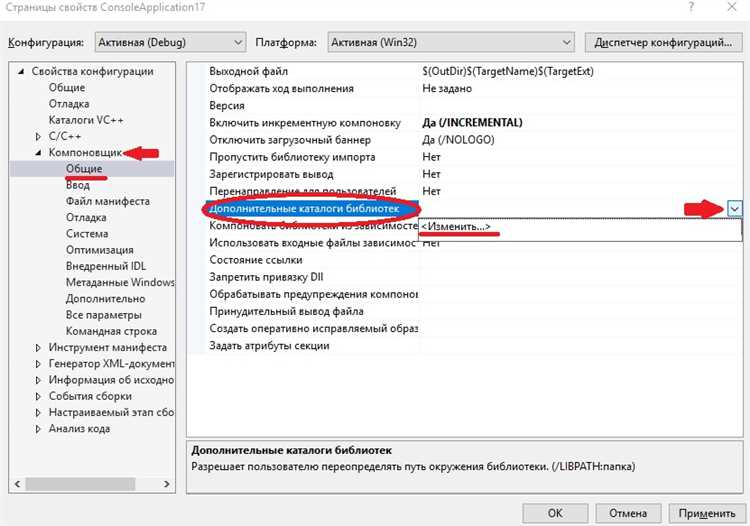
Для подтверждения корректной установки библиотеки в среде Visual Studio Code необходимо использовать командную строку, соответствующую выбранному пакетному менеджеру.
- Для npm (Node.js):
- В терминале выполните команду
npm list <имя_библиотеки>. Она покажет установленную версию и путь. - Если библиотека не отображается, выполните
npm install <имя_библиотеки>для повторной установки. - Убедитесь, что пакет присутствует в файле
package.jsonв разделеdependenciesилиdevDependencies.
- В терминале выполните команду
- Для pip (Python):
- Запустите
pip show <имя_библиотеки>. Если пакет установлен, команда выведет версию и путь установки. - При отсутствии информации выполните
pip install <имя_библиотеки>. - Проверьте, что используемое виртуальное окружение активно и совпадает с настройками в Visual Studio Code.
- Запустите
- Для yarn (Node.js):
- Команда
yarn list --pattern <имя_библиотеки>отобразит установленный пакет. - Если библиотека отсутствует, повторно выполните
yarn add <имя_библиотеки>.
- Команда
Важный момент: версии установленной библиотеки должны совпадать с требуемыми проектом. Несоответствие может вызвать ошибку обнаружения.
После установки перезапустите VS Code или используйте команду перезагрузки окна Developer: Reload Window, чтобы обновить состояние среды и правильно подтянуть установленные пакеты.
Настройка путей в файле settings.json для доступа к библиотекам
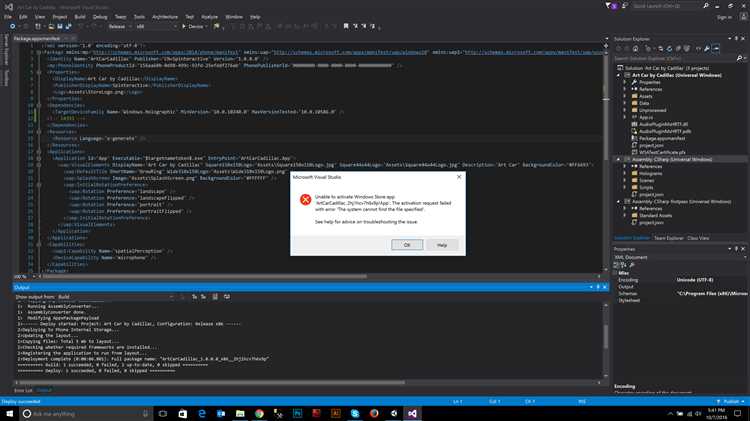
Файл settings.json управляет параметрами среды VS Code, включая пути к внешним библиотекам. Для корректного распознавания библиотек необходимо указать точные пути в параметрах, таких как "python.analysis.extraPaths" для Python или "typescript.tsdk" для TypeScript.
В случае Python, добавьте абсолютные или относительные пути к папкам с библиотеками в массив "python.analysis.extraPaths". Например:
"python.analysis.extraPaths": ["./src/libs", "/usr/local/lib/python3.9/site-packages"]
Для TypeScript настройка пути к локальному SDK осуществляется через "typescript.tsdk", указывая путь к папке с установленным TypeScript, например:
"typescript.tsdk": "./node_modules/typescript/lib"
При работе с другими языками или расширениями убедитесь, что пути соответствуют ожиданиям анализатора кода. Для этого используйте абсолютные пути или относительные относительно корня проекта, избегая ошибок с символическими ссылками.
После внесения изменений перезапустите VS Code, чтобы настройки вступили в силу. Отсутствие перезапуска часто приводит к тому, что IDE не видит обновлённые пути к библиотекам.
Важный момент – проверьте, что в settings.json нет конфликтующих или дублирующихся ключей, которые могут перекрывать корректные пути.
Если библиотека расположена в виртуальном окружении, убедитесь, что путь к нему включён в настройки и активировано соответствующее окружение в VS Code.
Проблемы с версией Python или Node.js и совместимость библиотек
Visual Studio Code не отображает библиотеки, если версия интерпретатора Python или среды Node.js не соответствует требованиям этих библиотек. Многие пакеты ориентированы на конкретные версии языков и API, что приводит к ошибкам импорта при несоответствии.
Для Python важно проверить, что установленный интерпретатор совпадает с тем, который выбран в настройках VS Code (через команду «Python: Select Interpreter»). Использование виртуального окружения требует его активации и корректного указания пути. Библиотеки, установленные в глобальном окружении, могут быть недоступны в виртуальном и наоборот.
Некоторые Python-библиотеки поддерживают только версии Python 3.6 и выше. Например, библиотеки с типами данных из модуля typing или асинхронные фреймворки (asyncio) несовместимы с Python 2.7 или 3.5. Проверка версии происходит командой python --version или в терминале VS Code.
Для Node.js необходимо удостовериться, что используемая версия соответствует требованиям пакетов, особенно если проект использует новые возможности ECMAScript или специфичные API Node.js. Несовместимость версий приводит к ошибкам загрузки модулей и синтаксическим ошибкам.
Команда node -v покажет текущую версию, а управление версиями можно реализовать через менеджеры, например, nvm (Node Version Manager). В VS Code можно настроить путь к Node.js в параметрах расширения или через системные переменные.
Рекомендуется всегда сверять версии библиотек с документацией, где указывается минимально необходимая версия интерпретатора. В случае конфликтов помогает пересборка среды: удаление и повторная установка пакетов с обновлением зависимостей.
Неправильная версия Python или Node.js – частая причина, из-за которой Visual Studio Code не распознает библиотеки, даже если они физически установлены. Это стоит учитывать при диагностике проблем с импортом.
Ошибки в конфигурации файла launch.json, влияющие на обнаружение библиотек
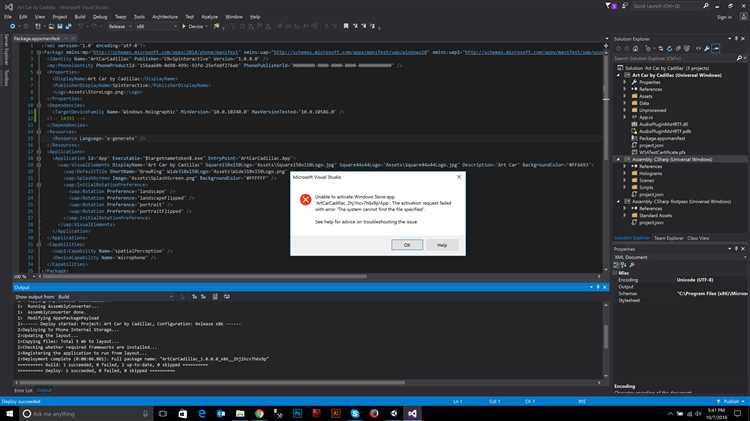
Некорректная настройка файла launch.json часто становится причиной того, что Visual Studio Code не может найти подключаемые библиотеки при отладке или запуске проекта.
Неверно указанный параметр «cwd» (current working directory) приводит к тому, что отладчик запускается в неправильной директории, из-за чего пути к библиотекам оказываются недоступными. Убедитесь, что «cwd» совпадает с корневой папкой проекта или той, где расположены зависимости.
Отсутствие или ошибка в параметре «env» для переменных окружения, таких как PYTHONPATH, NODE_PATH или аналогичных, влияет на поиск модулей. В разделе «env» необходимо явно прописывать пути к папкам с библиотеками, если они нестандартны.
Неправильный путь в «program» – указание несуществующего или неверного файла запуска приводит к сбоям в инициализации и, как следствие, к ошибкам с импортом библиотек.
Некорректные аргументы в «args», передаваемые скрипту, могут менять рабочее окружение или переменные, что приводит к невозможности загрузки библиотек. Проверьте передаваемые параметры на предмет путей и значений.
Отсутствие поддержки пользовательских настроек расширений в launch.json, например, специфичных для C++ или Python, вызывает сбои. Следует внимательно сверять настройки с официальной документацией расширения, чтобы включить необходимые ключи, обеспечивающие корректный поиск зависимостей.
Рекомендуется при возникновении проблем использовать встроенный валидатор JSON в VS Code и проверять актуальность путей в launch.json, так как даже одна опечатка или лишний символ может прервать загрузку библиотек.
Влияние активного виртуального окружения на видимость библиотек

Visual Studio Code (VS Code) определяет доступные библиотеки через активное виртуальное окружение, связанное с проектом. Если выбранное окружение не соответствует тому, где установлены нужные пакеты, VS Code не сможет их обнаружить.
Проверка активного окружения выполняется через терминал VS Code или строку состояния внизу окна редактора. Некорректный путь интерпретатора Python ведёт к ошибкам импорта даже при наличии библиотек.
При использовании venv или virtualenv необходимо активировать окружение перед запуском отладчика или терминала VS Code. Без этого автодополнение и линтеры не увидят установленные пакеты.
Рекомендуется вручную указать путь к интерпретатору в настройках VS Code через команду Python: Select Interpreter. Путь должен указывать на бинарный файл Python внутри виртуального окружения, например ./venv/bin/python или .\venv\Scripts\python.exe на Windows.
Изменение интерпретатора без перезапуска VS Code может привести к кэшированию старых данных, поэтому после смены окружения требуется перезапуск редактора.
Если библиотека установлена глобально, а активировано виртуальное окружение без доступа к глобальным пакетам (флаг --no-site-packages в старых версиях), её не будет видно. В таком случае либо устанавливайте библиотеку в активное окружение, либо отключайте виртуальное окружение.
Автоматическое определение окружения иногда сбоит при сложной структуре проектов с несколькими virtualenv. Рекомендуется создавать файл .env с переменной PYTHONPATH для явного указания путей к нужным библиотекам.
Проверка переменных окружения и их влияние на пути к библиотекам
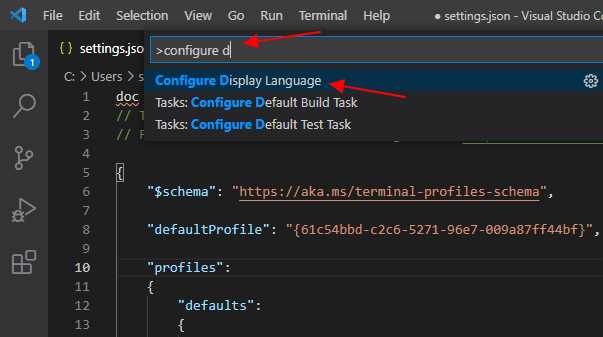
Переменные окружения задают системные пути, которые VS Code использует для поиска библиотек и модулей. Основной параметр – PATH, в который должны быть включены директории с исполняемыми файлами и инструментами, например, интерпретатор Python или менеджер пакетов.
Если библиотека установлена, но не определяется, проверьте, присутствует ли путь к её исполняемому файлу или каталогу в переменной PATH. Для Python важно наличие пути к каталогу с установленными пакетами в PYTHONPATH, иначе интерпретатор не сможет найти модули.
В Windows переменные окружения настраиваются через «Система» → «Дополнительные параметры» → «Переменные среды». На Unix-подобных системах проверка и установка производится через терминал: echo $PATH и export PATH=/путь/к/папке:$PATH. Аналогично для PYTHONPATH.
Ошибки при конфигурации возникают, если переменные содержат лишние пробелы, отсутствуют необходимые каталоги или порядок путей нарушен. Например, если в PATH сначала указан системный Python, а затем виртуальное окружение, VS Code может использовать не тот интерпретатор.
Рекомендуется явно указать путь к интерпретатору в настройках VS Code через параметр python.pythonPath (или через GUI в разделе «Python: Interpreter»), что минимизирует зависимость от системных переменных.
Для Node.js и других языков переменные NODE_PATH и аналогичные выполняют схожую роль. Отсутствие корректных путей в них приводит к ошибкам при импорте модулей в редакторе.
Использование встроенного терминала VS Code помогает проверить, совпадают ли переменные окружения внутри редактора с системными. Несовпадение сигнализирует о необходимости настройки конфигурации запуска или профиля терминала.
Перезагрузка и кэширование в Visual Studio Code как способ обновить индексацию
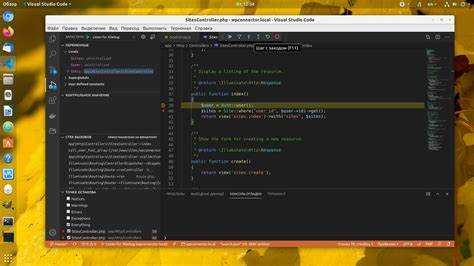
Visual Studio Code использует внутренние механизмы кэширования для ускорения работы с проектами и индексирования подключённых библиотек. Иногда изменения в окружении или структуре проекта не отражаются сразу из-за устаревших данных в кэше. В таких случаях перезагрузка и очистка кэша помогают восстановить корректную индексацию.
- Перезапуск VS Code: самый простой способ обновить индексацию. Закройте редактор полностью, убедитесь, что процессы VS Code завершены, и запустите заново. Это сбросит временные кэши и повторно загрузит все расширения.
- Использование команды Developer: Reload Window (Ctrl+Shift+P → «Reload Window») перезапускает окно редактора без полного выхода из приложения, что достаточно для обновления многих внутренних состояний.
- Очистка кэша расширений: расширения, отвечающие за поддержку языков и библиотек (например, Python, JavaScript), часто сохраняют собственные кэши. Их можно очистить вручную, удалив содержимое папок кэша в пользовательских данных VS Code (обычно в ~/.config/Code или %APPDATA%\Code).
- Удаление кэша TypeScript/JavaScript: при работе с этими языками кэш можно обновить, удалив папки
node_modules/.cacheи перезапустив VS Code. - Обновление настроек индексации: изменение параметров в файле
settings.json, напримерfiles.excludeиsearch.exclude, влияет на индексируемые файлы. После внесения изменений требуется перезапуск редактора.
Регулярная перезагрузка и периодическая очистка кэша особенно важны при интеграции новых библиотек или смене версий пакетов. Игнорирование этого шага часто приводит к ошибкам типа «библиотека не найдена» или неправильному автодополнению.
Вопрос-ответ:
Почему Visual Studio Code не распознает установленную библиотеку в проекте?
Частая причина — неправильная настройка пути к библиотекам или отсутствующий файл конфигурации, например, settings.json или jsconfig.json. Также важно проверить, что библиотека действительно установлена в той же папке, где открыт проект. Если используется менеджер пакетов, стоит убедиться, что зависимости корректно установлены и не повреждены.
Как проверить, почему Visual Studio Code не видит библиотеку, несмотря на её установку через npm или pip?
Первым делом нужно проверить, что папка с установленными модулями находится в директории проекта. Иногда IDE не видит библиотеку, если проект открыт не с корневой папки. Также стоит проверить настройки интерпретатора (например, Python) или пути модулей в конфигурационных файлах. В некоторых случаях помогает перезапуск редактора или очистка кеша.
Что делать, если Visual Studio Code не подсвечивает импорт библиотеки и показывает ошибку «module not found»?
Скорее всего, проблема связана с путями поиска модулей или отсутствием типовых определений (для TypeScript). Проверьте, установлен ли пакет и нет ли конфликтов версий. Если проект использует виртуальное окружение, убедитесь, что оно активировано в редакторе. Также поможет обновление расширений, отвечающих за поддержку языка, и проверка настроек конфигурации проекта.
Почему Visual Studio Code не видит локально установленную библиотеку, хотя глобальные работают?
Часто причина в том, что локальные пакеты находятся в папке node_modules внутри проекта, а редактор открыт в другой директории. Глобальные пакеты могут быть доступны в системных путях, а локальные — только в контексте конкретного проекта. Нужно удостовериться, что проект открыт в корневой папке, где установлен пакет, и что настройки редактора указывают на правильные каталоги.
Как исправить ситуацию, если Visual Studio Code не распознает библиотеку после обновления её версии?
После обновления могут возникнуть проблемы из-за изменений в структуре пакета или несовместимости версий. Рекомендуется удалить папку с модулями и файл блокировки зависимостей (package-lock.json, pipfile.lock), затем выполнить повторную установку. Кроме того, стоит проверить, нет ли устаревших настроек в конфигурации проекта, и обновить расширения редактора для поддержки новых версий библиотек.
Почему Visual Studio Code не видит установленную библиотеку?
Есть несколько причин, почему Visual Studio Code может не обнаружить библиотеку. Первое, что стоит проверить — это правильность установки библиотеки. Убедитесь, что вы использовали команду установки в правильной среде (например, если это Python, убедитесь, что библиотека установлена в той же виртуальной среде, что и проект). Также стоит проверить, правильно ли настроен путь к библиотекам в настройках редактора. Если вы используете систему управления версиями, например, Git, убедитесь, что библиотека находится в локальной папке проекта. В некоторых случаях помогает перезагрузка редактора или очистка кеша, так как VS Code иногда может «зависать» и не обновлять информацию о новых библиотеках. Также проверьте, что у вас не возникло конфликтов версий между библиотеками или с самой IDE.